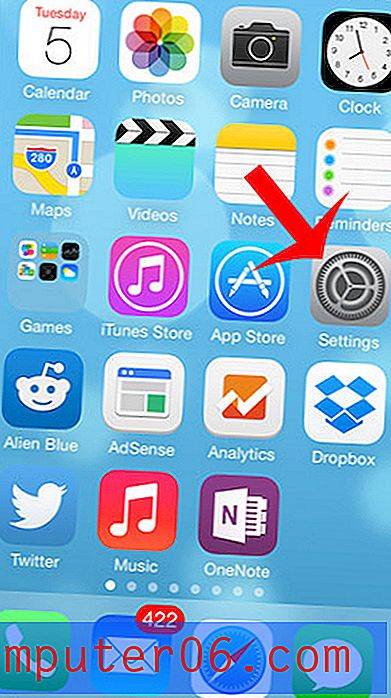Вижте Windows 7 снимки като слайдшоу
Има много различни начини за преглед на снимки, които се съхраняват в папки на вашия компютър с Windows 7. Можете да щракнете двукратно върху изображение и да го отворите в програмата за преглед на изображения по подразбиране на вашия компютър или можете да отворите картината в Microsoft Paint и да направите някои промени в нея. И двете опции обаче ще изискват някои допълнителни действия от ваша страна, ако искате да продължите да гледате останалите снимки в папката. По-удобен начин за преглед на много изображения наведнъж, без да се изисква никакво взаимодействие от ваша страна, е да гледате вашите Windows 7 снимки като слайдшоу . Това ще ви позволи да стартирате слайдшоу, да седнете и да гледате как компютърът ви показва всяко изображение в тази папка.
Преглед на слайдшоу на всички снимки в папка на Windows 7
Слайдшоу може да възпроизвежда всякакви изображения, които са в папка на вашия компютър с Windows 7. Независимо дали става въпрос за 2 снимки или 2000 снимки, слайдшоуто ще се държи по същия начин и непрекъснато ще цикли, докато не му кажете да спре.
Започнете с отваряне на папката на вашия компютър, която съдържа изображенията, които искате да се показват като слайдшоу.
Ако искате да възпроизведете всички изображения в слайдшоуто, няма нужда да избирате нищо. Ако обаче искате да възпроизвеждате само някои от изображенията в слайдшоуто, ще трябва да изберете изображенията, които искате да възпроизведете. Можете да направите това, като задържите клавиша Ctrl на клавиатурата си и щракнете върху всяко изображение, което искате да включите. Например, в изображението по-долу ще включвам само пет от изображенията в папката в слайдшоуто.

След като всичките ви изображения са избрани, щракнете върху бутона Слайдшоу в хоризонталната синя лента в горната част на прозореца.
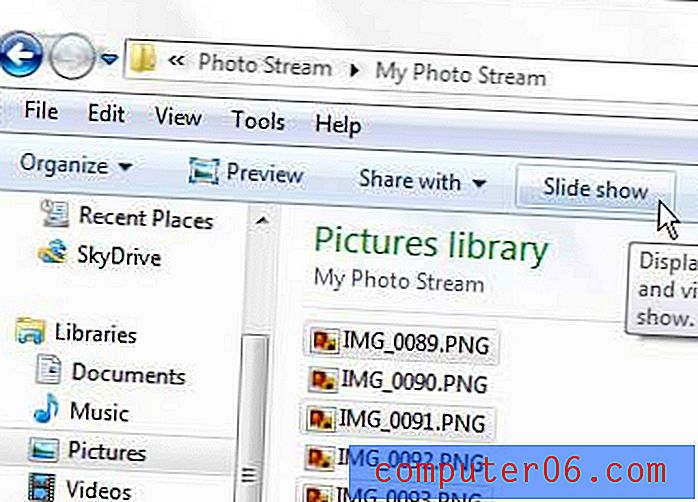
Седнете и гледайте слайдшоуто си. Когато сте готови да го гледате, натиснете клавиша Esc на клавиатурата си, за да излезете.
Можете също така да получите достъп до някои контроли за слайдшоу, докато слайдшоуто се възпроизвежда, ако искате да регулирате скоростта на слайдшоуто, или ако искате да разбърквате или да се движите през слайдшоуто ръчно.
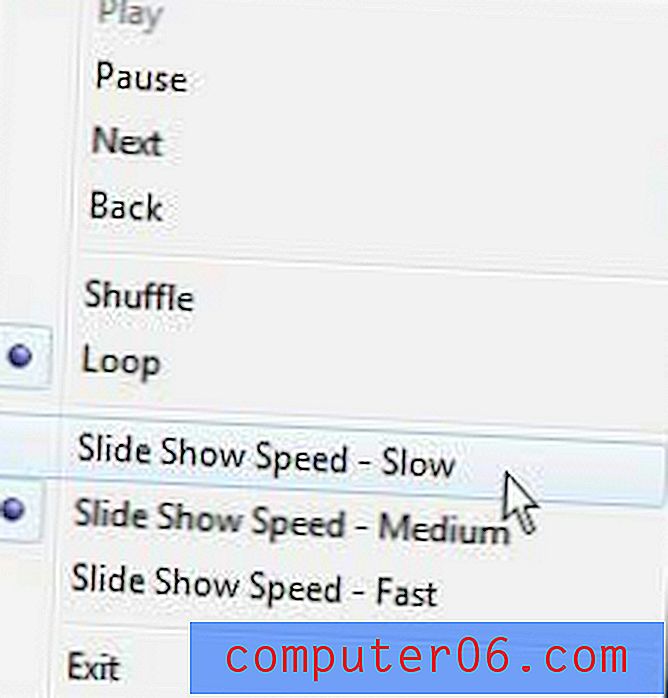
Можете да получите достъп до менюто, показано на горното изображение, като щракнете с десния бутон върху екрана във всеки момент, докато слайдшоуто се възпроизвежда на вашия компютър.